Cách điều chỉnh tốc độ time lapse trên iPhone
Timelapse là kỹ thuật quay chụp đặc biệt được nhiều người ưa thích. Nhưng để sở hữu một thiết bị camera chuyên dụng sẽ thường khá tốn kém. Thay vì đó với chiếc iPhone bạn có thể dễ dàng tạo ra video timelapse ngắn thú vị. Cùng tìm hiểu cách điều chỉnh tốc độ time lapse qua bài viết dưới đây.
Mục lục
Timelapse là gì?
Timelapse là một kỹ thuật chụp ảnh phổ biến được sử dụng để tăng tốc tất cả hoặc một phần của đối tượng/cảnh/chuyển động trong một khoảng thời gian dài, khiến nó nhanh hơn. Bằng cách chụp một loạt ảnh về các cảnh hàng ngày thay đổi từ từ theo thời gian, sau đó tăng tốc độ phát lại, cho dù đó chỉ là một khoảng thời gian ngắn hay dài.

Timelapse hoạt động như thế nào trên iPhone?
Không giống như tua đi nhanh bằng máy ảnh thông thường, chụp ảnh bằng iPhone có nghĩa là bạn đã chuẩn bị trước mọi thứ. Khi bạn chọn chế độ tua nhanh thời gian trên iPhone, điện thoại sẽ tự động tua lại với tốc độ 1-2 khung hình/giây, tùy thuộc vào thời lượng bạn chọn quay video.
Hầu hết các video timelapse trên Iphone sẽ phát lại sau 20-40 giây, bất kể bạn quay bao lâu, bởi vì bạn quay càng lâu, bạn càng chụp được ít khung hình trên giây và video sẽ trông đẹp mắt.
Có thể điều chỉnh tốc độ chụp timelapse trên iPhone không?
Hiện nay trên iPhone vẫn chưa có tính năng cho phép kiểm soát tốc độ quay timelapse mà chỉ giữ lại ở mức mặc định. Chính vì vậy muốn thay đổi tốc độ chụp timelapse trên iPhone thì bạn có thể cài đặt ứng dụng thứ ba để thay đổi điều chỉnh tốc độ time lapse theo ý muốn của mình dễ dàng hơn.
Cách chỉnh tốc độ time lapse của iPhone
Cách 1: Sử dụng iMovie
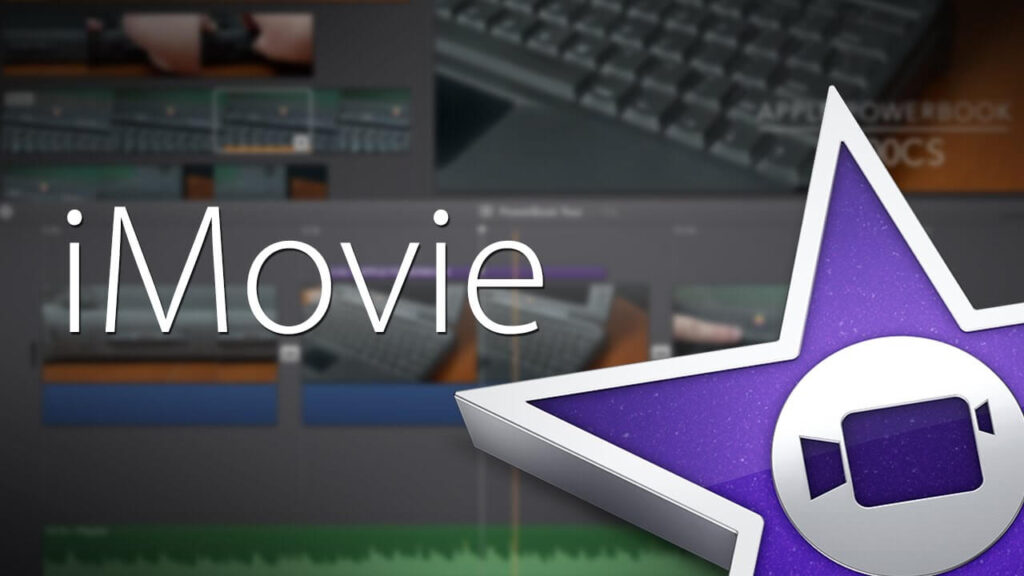
iMovie là ứng dụng chỉnh sửa video hoàn toàn miễn phí của Apple giúp điều chỉnh thời gian trôi đi của bạn.
Bạn cũng có thể sử dụng các ứng dụng của bên thứ ba để làm chậm thời gian nếu muốn.
Các bước điều chỉnh tốc độ video time-lapse bằng iMovie
- Bước 1: Mở ứng dụng và nhấn vào “Phim”
- Bước 2: Nhấn và chọn Timelapse từ phần xem trước trên màn hình.Các video tua nhanh thời gian sẽ có một biểu tượng nhỏ ở góc dưới bên trái của màn hình nhỏ
- Bước 3: Nhấp vào “Tạo phim”
- Bước 4: Bây giờ video sẽ được thêm vào dòng thời gian của bạn. Nhấp và kéo trình phát đến đầu video.
- Bước 5: Bấm vào video của bạn để chọn nó. Sau khi được chọn, nó sẽ được đánh dấu bằng màu vàng.
- Bước 6: Nhấp vào biểu tượng tốc độ ở phía dưới.
Nhấp và kéo thanh trượt để điều chỉnh tốc độ. Kéo nó sang trái để làm chậm thời gian. Khi điều chỉnh tốc độ, bạn sẽ thấy thời lượng video mới trong dòng thời gian.
Bước 7: Sau khi hoàn tất các thay đổi thì chọn Xong ở góc bên trái màn hình
Bước 8: Nhấn vào biểu tượng Chia sẻ ở dưới cùng
Bước 9: Chọn Lưu video
Cách 2: Sử dụng Skyflow

Skyflow là một ứng dụng tua nhanh thời gian cho phép bạn chụp và chỉnh sửa tua nhanh thời gian của mình nếu cần. Thực hiện theo các bước dưới đây để giúp bạn trong suốt quá trình.
- Tải xuống và cài đặt Skyflow trên thiết bị của bạn bằng liên kết ở trên. Sau khi cài đặt, hãy mở ứng dụng và nhấn vào biểu tượng máy ảnh ở trên cùng.
- Bây giờ hãy tạo khung cho ảnh của bạn và nhấn vào biểu tượng thời lượng và điều chỉnh tần suất bạn muốn chụp khung.
- Tương tự như vậy, chạm vào biểu tượng thời lượng và điều chỉnh khoảng thời gian cho timelapse
- Bây giờ, hãy điều chỉnh các cài đặt máy ảnh khác của bạn như mong muốn, sau đó nhấn Bắt đầu để bắt đầu quay video của bạn.
- Nhấn vào Dừng khi bạn quay xong.
- Bây giờ video sẽ được lưu vào thư viện của bạn. Bây giờ hãy nhấp vào biểu tượng quay lại.
Autotimelapse - Giải pháp cập nhật tiến độ xây dựng công trình
Hotline: (+84)886885808 – (+84)888985808
Địa chỉ: Tòa nhà D8, Đại học Bách Khoa Hà Nội, Trần Đại Nghĩa, Hà Nội, Việt Nam
Email: autotimelapsevn@gmail.com
Youtube: https://www.youtube.com/channel/UCgRFxKxd2vt5gn_mbS1sJgA

